Pruebas en un entorno real
Pruebe en producción sin marcas de agua.
Funciona donde lo necesites.
Las firmas digitales son un aspecto crucial de la ciberseguridad, ya que garantizan la autenticidad e integridad de los mensajes y documentos digitales. Python, con su rico ecosistema de librerías, proporciona una plataforma accesible para implementar dichas firmas con o sin clave utilizando def sign y def verify. Esta guía le guiará a través de la creación y confirmación de una firma digital con una clave privada o pública utilizando IronPDF y bibliotecas de criptografía.
Antes de sumergirnos en el código, entendamos qué son las firmas digitales. Al igual que su homóloga física, la firma digital se utiliza para verificar la autenticidad de un documento digital. Proporciona un sello seguro y a prueba de manipulaciones, garantizando el no repudio, lo que significa que el firmante no puede negar la autenticidad de su firma en un documento.
Las firmas digitales utilizan una combinación de claves privadas y públicas. La clave privada se utiliza para crear la firma y el firmante debe mantenerla en un lugar seguro. La clave pública, compartida con cualquiera, se utiliza para verificar que la clave privada correspondiente realizó la firma. Se basa en la criptografía de clave pública, a menudo implementada mediante algoritmos como RSA.
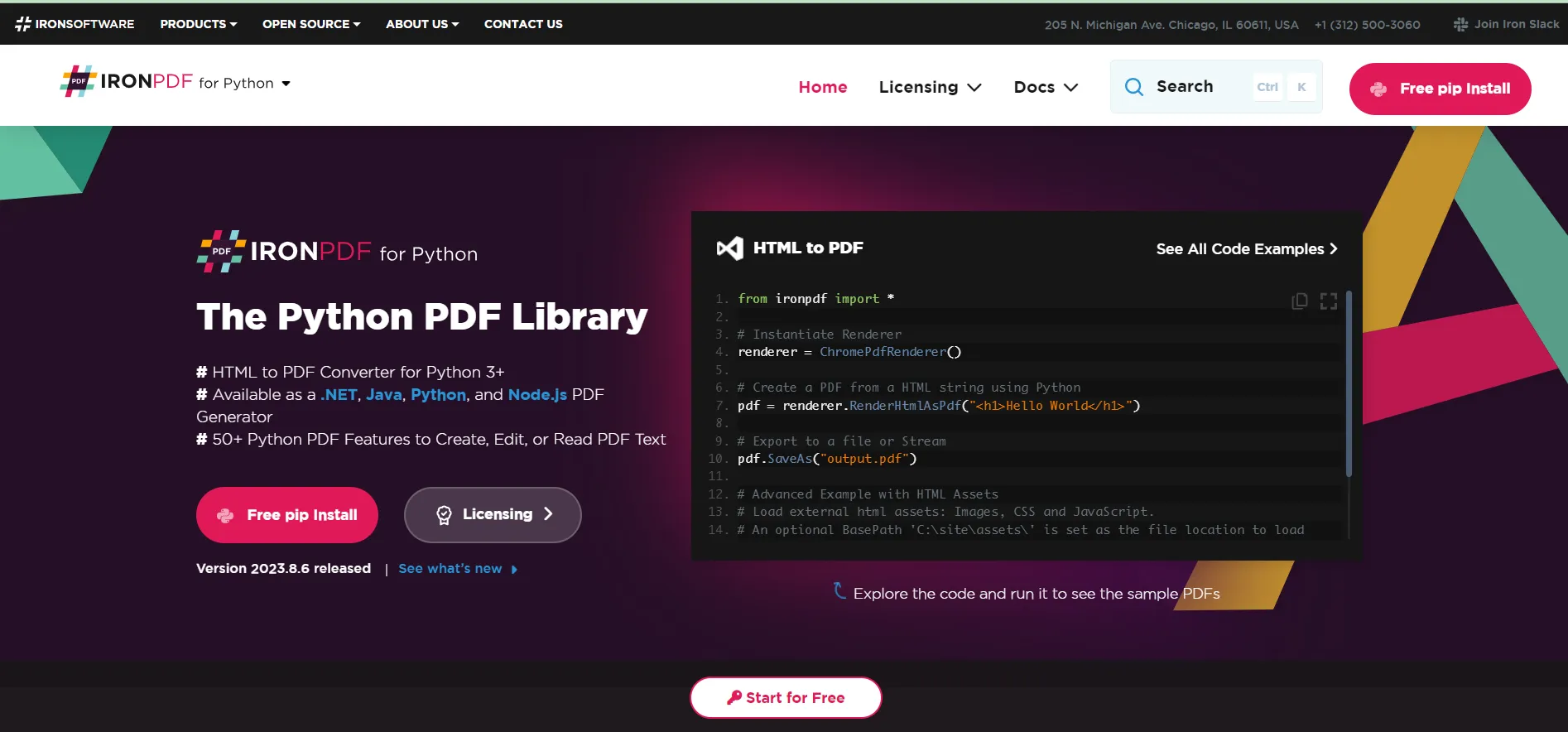
IronPDF es una biblioteca versátil utilizada en Python para trabajar con archivos PDF. Ofrece una amplia gama de funcionalidades, como la creación, edición y representación de PDF, así como la posibilidad de incrustar firmas digitales o mensajes en los archivos PDF. Esta biblioteca destaca por su facilidad de uso y sus potentes funciones, lo que la convierte en una excelente opción para los desarrolladores que deseen integrar funciones PDF en sus aplicaciones Python.
Las capacidades de IronPDF van más allá de la manipulación básica de PDF, ya que ofrece funciones avanzadas como la conversión de HTML a PDF, la compatibilidad con CSS y JavaScript y, lo que es más importante, la posibilidad de añadir criptografía a los archivos PDF. firma digital segura de documentos PDF using publickey import RSA. Esto lo hace especialmente útil en situaciones en las que la autenticidad de los documentos es primordial, como en los procesos de documentación jurídica, financiera y oficial.
Antes de implementar firmas digitales en Python, debes completar varios prerrequisitos y pasos de configuración. Estos pasos garantizan que dispones del entorno, las herramientas y los conocimientos necesarios para trabajar con firmas digitales de forma eficaz. Aquí tienes un recorrido detallado de lo que necesitas para empezar:
El primer paso es tener Python instalado en tu máquina. Python es un lenguaje de programación versátil que utilizarás para escribir tus scripts de firma digital. Puedes descargarlo de la página oficial de Python si aún no lo tienes instalado. Asegúrate de descargar una versión compatible con tu sistema operativo (Windows, macOS o Linux).
Un buen editor de código hará que escribir y probar tus scripts Python sea más fácil. Elige un editor con el que te sientas cómodo que soporte la sintaxis de Python y preferiblemente que tenga soporte de terminal integrado para facilitar las pruebas y la función de depuración.
Disponer de un buen entorno de desarrollo puede hacer que la codificación en el mundo Python sea mucho más sencilla. Puede utilizar un editor de texto como Visual Studio Code o Sublime Text, o un entorno de desarrollo integrado. (IDE) como PyCharm o Jupyter Notebook. Estas herramientas ofrecen funciones como el resaltado de sintaxis, el completado de código y la depuración, que resultan inestimables a la hora de escribir y probar código.
Necesitará bibliotecas específicas para firmas digitales en Python, principalmente ironpdf. IronPDF se utiliza para trabajar con documentos PDF. Puede instalar esta biblioteca utilizando pip, el instalador de paquetes de Python. Abra su línea de comandos o terminal y ejecute los siguientes comandos:
pip install ironpdfNecesitarás un par de claves criptográficas (claves privadas y públicas) para crear y verificar firmas digitales. Pueden generarse utilizando herramientas como OpenSSL o Adobe Acrobat Reader para crear certificados .pfx o .p12. Asegúrese de almacenar estas claves de forma segura, ya que son cruciales para la integridad y seguridad de sus firmas digitales.
Antes de firmar un documento, necesitas un par de claves criptográficas. Puede generar un certificado .pfx o .p12 utilizando Adobe Acrobat Reader u otras herramientas de gestión de certificados.
Con IronPDF, firmar un PDF puede ser tan sencillo como lo siguiente:
from ironpdf import PdfSignature
# Cryptographically sign an existing PDF in 1 line of code!
PdfSignature(r".\certificates\IronSoftware.p12", "123456").SignPdfFile("any.pdf")En el código anterior, utilizamos la función PdfSignature, proporcionamos una ruta a nuestro certificado .p12 y la contraseña correspondiente. A continuación, se llama a esta función para firmar un documento PDF especificado.
Para un enfoque más controlado, puede firmar el documento por etapas:
En primer lugar, crea un documento PDF a partir de contenido HTML utilizando la clase ChromePdfRenderer:
from ironpdf import ChromePdfRenderer
renderer = ChromePdfRenderer()
doc = renderer.RenderHtmlAsPdf("<h1>Testing 2048 bit digital security</h1>")A continuación, cree un objeto de firma con su certificado:
from ironpdf import PdfSignature
signature = PdfSignature(r"certificates\IronSoftware.pfx", "123456")Puede configurar opciones adicionales como el contacto, la ubicación y el motivo de la firma:
signature.SigningContact = "support@ironsoftware.com"
signature.SigningLocation = "Chicago, USA"
signature.SigningReason = "To show how to sign a PDF"Ahora, firma el PDF utilizando el objeto de firma y encripta:
doc.Sign(signature)El documento no se firma hasta que se guarda:
doc.SaveAs("signed.pdf")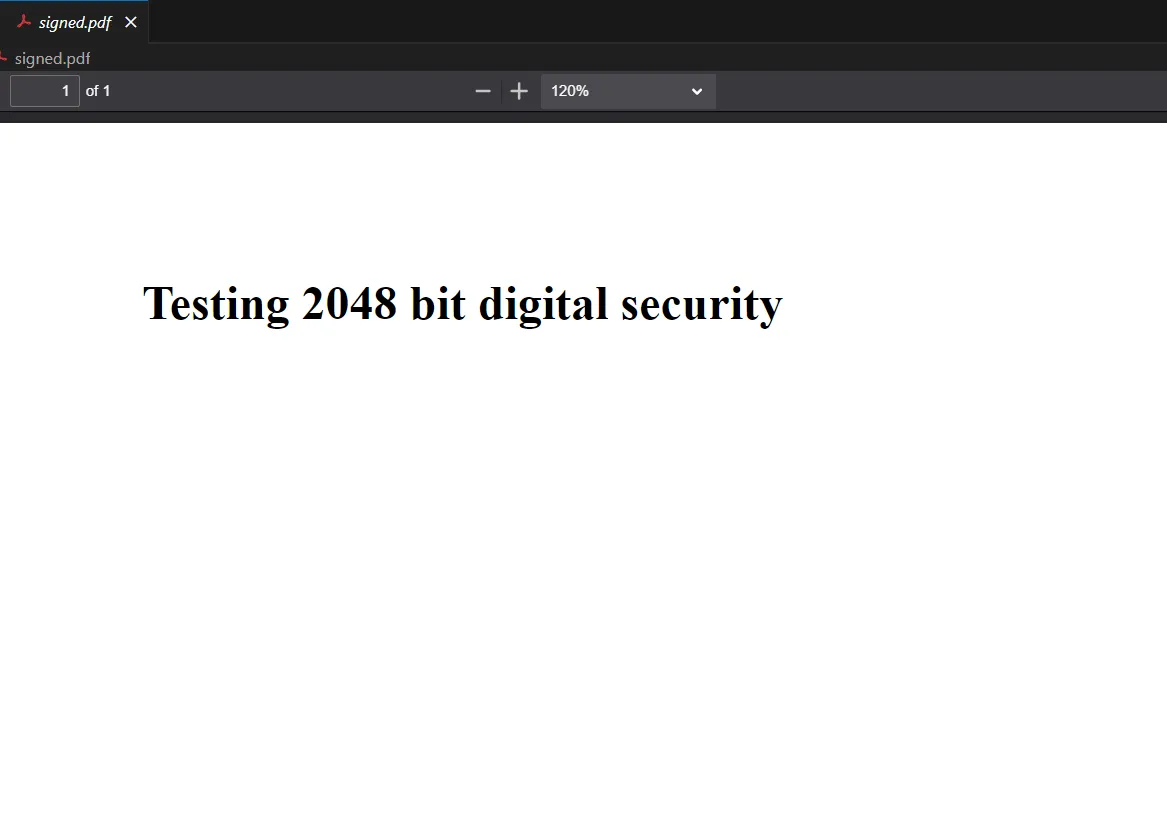
La verificación garantiza que la integridad del documento no se ha visto comprometida y que la firma es válida. Esto implica descifrar el objeto hash del documento con la clave pública del firmante para asegurarse de que coincide con el hash esperado.
Para verificar una firma digital, se utilizaría la clave pública asociada a la clave privada utilizada para la firma. Aunque la biblioteca IronPDF simplifica el proceso de firma, la verificación suele implicar el uso de bibliotecas criptográficas como pycryptodome para comparar el hash del documento con el hash descifrado de la firma. Ejecute el siguiente comando para utilizar pycryptodome:
pip install pycryptodomeAunque la biblioteca ironpdf se encarga de la complejidad de la firma de archivos PDF, la comprensión e implementación de la autenticación de usuarios, la gestión segura de claves y el uso de algoritmos hash como RSA para la integridad de los datos son esenciales en la implementación de la firma digital.
Mantenga siempre segura su clave privada. Si otra persona obtiene acceso, podría firmar documentos como tú.
Siempre hash de los datos antes de firmar. Esto garantiza que la firma es única para el contenido del documento.
Verifique siempre las firmas antes de confiar en un documento. Esto garantiza que el documento no ha sido manipulado después de la firma.
Las firmas digitales en Python son sencillas gracias a una biblioteca como IronPDF. Permite a los desarrolladores firmar y verificar documentos con un mínimo de complicaciones, al tiempo que garantiza transacciones digitales seguras y auténticas.
Esta guía proporciona una comprensión fundamental y un enfoque práctico para aplicar firmas digitales a documentos PDF utilizando Python. Siguiendo los ejemplos y las mejores prácticas descritas, podrá implantar un sólido proceso de firma digital en sus aplicaciones.
IronPDF ofrece un prueba gratuita lo que permite a los usuarios explorar todas sus funciones antes de comprometerse. Para un uso continuado más allá de la versión de prueba, las licencias comienzan a partir de $749, con acceso gratuito para fines de desarrollo.
9 productos API .NET para sus documentos de oficina








